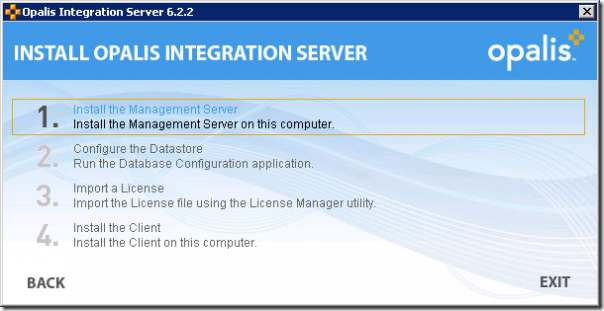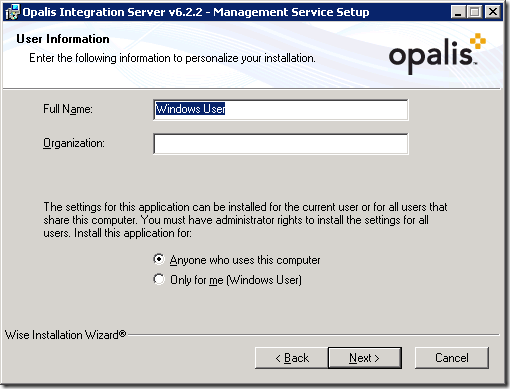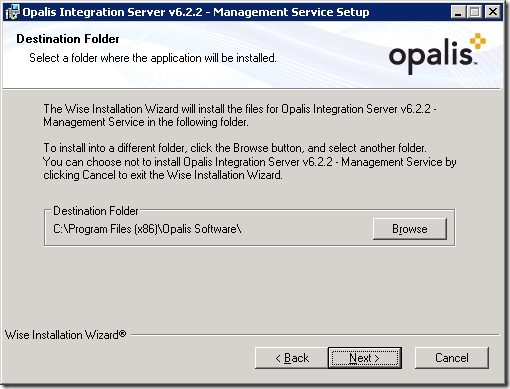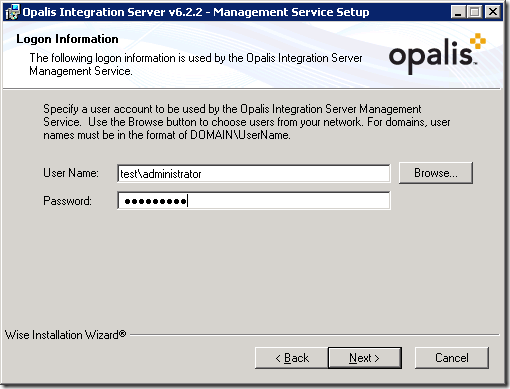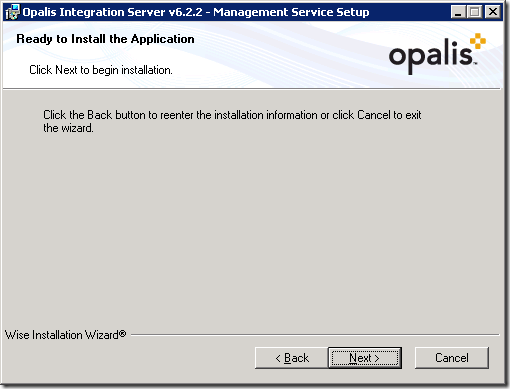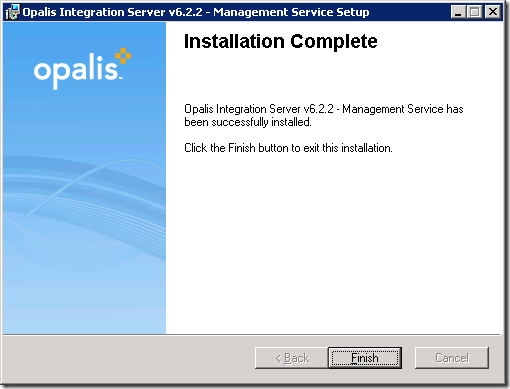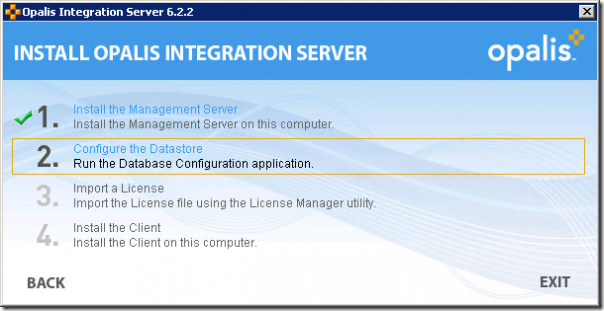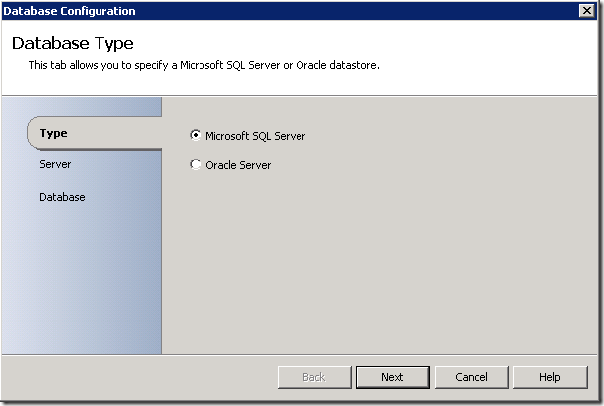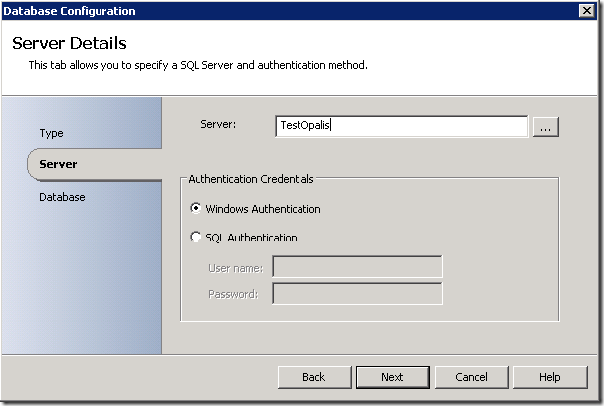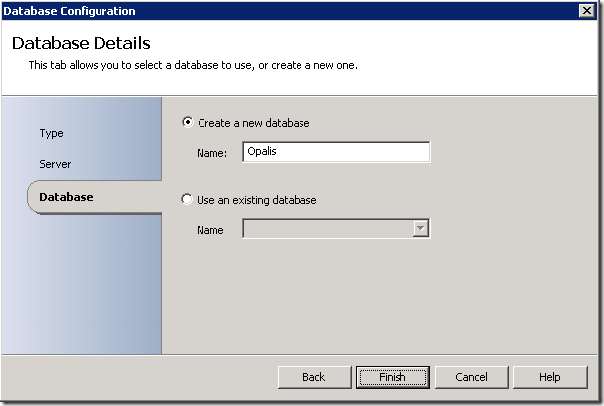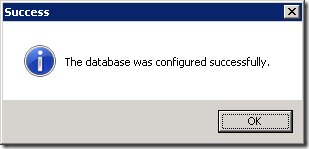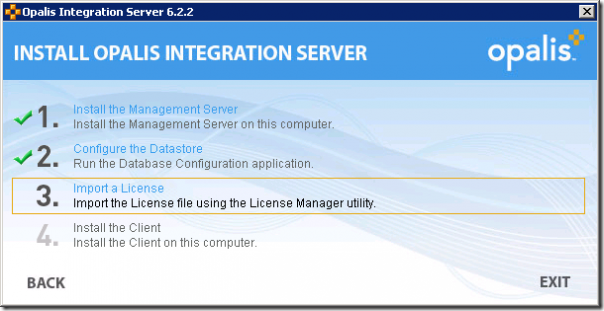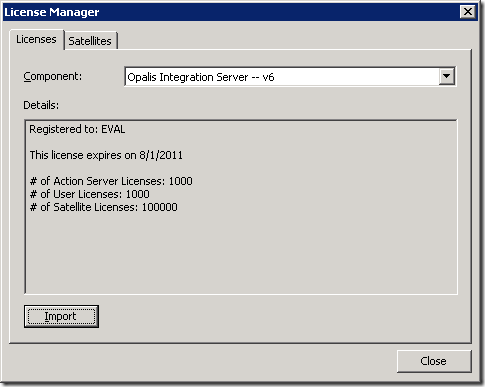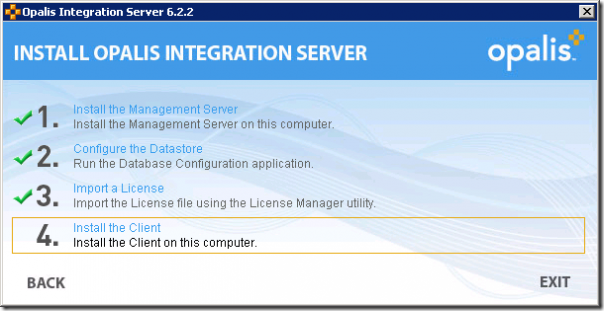Моя тестовая система имеет следующие характеристики:
Windows 2008 x64 с .Net Framework 3.5
SQL 2008 с SP1
Обзор установки
- Убедитесь что аккаунт, из под которого будет происходить установка имеет права локального администратора и необходимые права SQL для создания базы данных Opalis
- Создайте доменную учетную запись и сделайте её членом группы локальных администраторов на сервере Opalis. Так же дайте данной учетной записи право запуска от имени службы.
- Скачайте дистрибутив Opalis и распакуйте его – вы найдете внутри ещё 3 архива. Распакуйте их так же.
- Найдите документ с лицензией на Opalis и распакуйте его – это документ Word, в котором содержится лицензия, нам она потребуется в дальнейшем.
- Установите 6.2.2.
- Скачайте файлы консоли
- Установите консоль
Установка Opalis Integration Server
- Установка Management Server
- Запустите установку из папки 6.22_6.2.2.5229
- Выберите пункт Install Opalis Integration Server
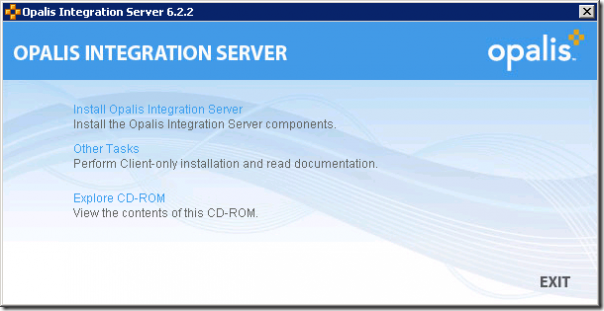
-
Выберите Install the Management Server
- Запустится мастер установки Management Server
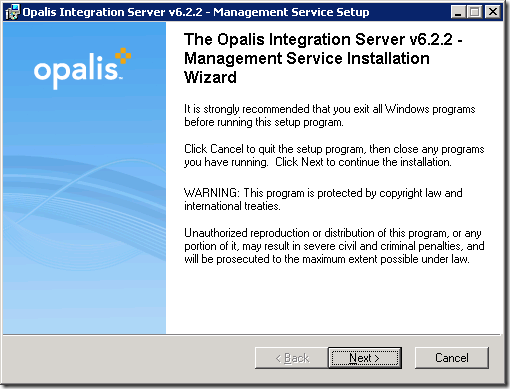
- Примите лицензию
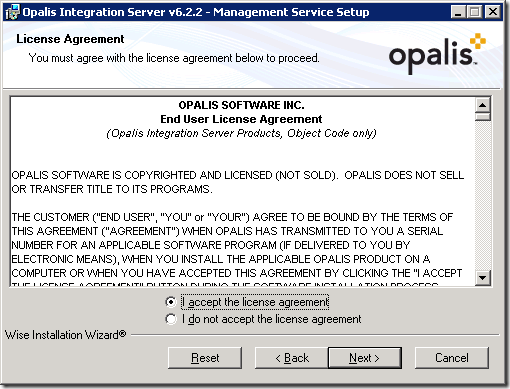
- Выберите папку установки
- Введите учетные данные аккаунта, из под которого будет происходить установка
- Нажмите Next для установки
- Нажмите Finish для завершения
- Настройка хранения данных
- Выберите пункт Configure the DataStore
- Выберите Microsoft SQL Server
- Введите имя SQL сервера, на котором будет находится база данных Opalis
- Создайте новую базу и нажмите Finish
- В случае успешного результата вы увидите такое сообщение:
- Импорт лицензии
- Выберите пункт меню Import a License
- Этот шаг в основном интуитивный. Вам необходим ключ лицензии из файла Opalis Eval Product Licenses.docx. Нажмите Close
- Мы импортируем пакеты интеграции позднее.
- Выйдите из установщика
Полезная информация
Замечательные истории о котах в блоге кота Редискина.